Melhor Conversor FLAC em 2025: Edição Offline e Online
FLAC significa Free Lossless Audio Codec e, como você pode ver, é um codec de áudio que não apresenta perda de qualidade mesmo após a conversão. Como tal, você pode usá-lo quando quiser, sem ter que arcar com os riscos.
Este artigo vai falar sobre aqueles melhores conversores FLAC do ano 2024 que o ajudará a converter de ou para FLAC. Vamos começar com os conversores de áudio offline e gratuitos.
Conteúdo do Artigo Parte 1. Perguntas frequentes sobre conversores FLACParte 2. Três melhores conversores FLAC para Windows e MacParte 3. Os 3 principais conversores FLAC online em 2024Parte 4. Bônus: como converter o Apple Music para FLAC?Parte 5. Resumo
Parte 1. Perguntas frequentes sobre conversores FLAC
O que é FLAC?
FLAC, um acrônimo para “Free Lossless Audio Codec”, é um formato de arquivo distinto, conhecido por sua capacidade de manter a integridade do áudio sem sacrificar a qualidade. Ao contrário de equivalentes como MP3 ou AAC, que empregam técnicas de compressão para minimizar o tamanho do arquivo, o FLAC depende de princípios de compressão sem perdas para salvaguardar todas as sutilezas e complexidades do som inicial. Quer seus arquivos estejam em WAV, AIFF, WMA ou outros formatos de áudio, a conversão para FLAC garante uma experiência auditiva excepcional e efeitos de áudio incomparáveis.
Por que precisamos converter o formato de áudio para FLAC?
A conversão de arquivos de áudio para FLAC também traz muitos outros benefícios significativos:
Excelência de áudio incomparável: o FLAC oferece a oportunidade de apreciar música com som de alto calibre idêntico ao da fonte original, livre de distorção ou perda de dados.
Preservação de nuances: o FLAC protege diligentemente os detalhes intrincados da sua música, capturando tudo, desde o zumbido sutil da guitarra até os suaves sussurros vocais, mantendo elementos de áudio nítidos.
Versatilidade de formato: Servindo como reprodutor universal, o FLAC é compatível com vários formatos de áudio, abrangendo Ogg, AMR, AVI, FLV e muito mais. A incompatibilidade de formato não é mais uma preocupação!
Reprodução perfeita entre dispositivos: esteja você no Windows, macOS ou em um dispositivo Apple, a adaptabilidade do FLAC garante uma reprodução suave de música em todos os sistemas operacionais e reprodutores de mídia.
Compressão sem perdas: A compactação sem perdas do FLAC demonstra sua eficácia na redução do tamanho dos arquivos, permitindo economizar espaço de armazenamento valioso sem comprometer a integridade da qualidade do áudio.
Parte 2. Três melhores conversores FLAC para Windows e Mac
Os conversores de áudio gratuitos online são, sem dúvida, ótimas maneiras de converter seus arquivos. No entanto, os conversores de áudio offline oferecem a capacidade de converter arquivos mesmo sem a Internet. Nesta seção, falaremos sobre os três principais conversores FLAC para Windows e Mac:
- Conversor estelar para áudio e vídeo
- Conversor de áudio Xilisoft
- Freemake Audio Converter
1. Conversor estelar para áudio e vídeo
Um dos desenvolvedores mais populares de ferramentas úteis é o Stellar, e acontece que eles também têm uma ferramenta para o seu objetivo, que é o Stellar Converter for Audio Video.
Este software é popular por dar aos usuários a liberdade de personalizar. Você pode alterar não apenas os formatos e codecs dos arquivos, mas também pode alterar a resolução, as taxas de bits e as taxas de quadros.
Abaixo estão os recursos mais notáveis deste software, bem como os formatos de entrada e saída suportados:
- Modificação de metadados. Ao contrário da maioria dos softwares que preservam os metadados, o Stellar discorda, dando a você a opção de editar os metadados
- Edição de vídeo. Os usuários podem editar seus vídeos através deste software, embora os utilitários para edição de vídeo sejam um pouco carentes
- Criação de GIF. Você também pode criar GIFs extraindo clipes de vídeos, mas os utilitários também estão faltando, como na edição de vídeo
- Formatos suportados. Para áudio, ele suporta MP3, M4A, AAC, WMA, ACC, MP2 e, o mais importante, FLAC. Quanto ao vídeo, ele suporta MP4, MOV, MPG, WMV e muito mais.
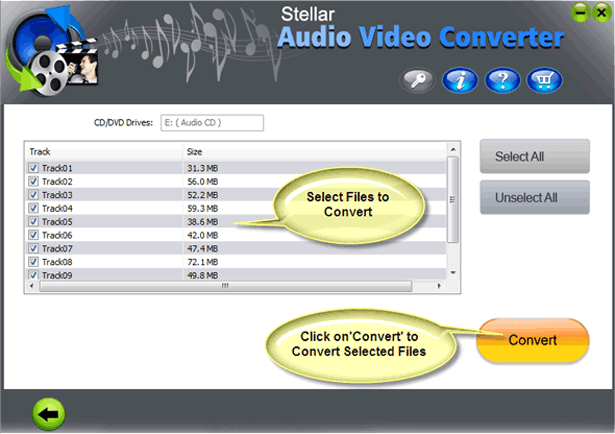
2. Conversor de áudio Xilisoft
O Xilisoft Audio Converter foi desenvolvido pela Xilisoft Corporation em 2012, embora a empresa já existisse em 2004. Ele se tornou mais popular lentamente, ao contrário do Stellar, que se tornou popular quase instantaneamente.
Embora o Xilisoft Audio Converter não seja tão popular quanto o Stellar, ele ainda é um dos melhores conversores de áudio em 2024 que suporta o formato FLAC e é por isso que está neste artigo.
Abaixo estão os recursos que consideramos mais significativos, bem como os formatos suportados pelo Xilisoft Audio Converter:
- Edição de áudio. Se o Stellar tiver utilitários suficientes para edição de vídeo, o Xilisoft é sua melhor aposta para edição de áudio. Você pode adicionar efeitos como eco, velocidade, coro e muito mais
- Reprodutor de mídia. Você não só pode usar isso como um conversor de áudio gratuito, como também pode usá-lo como um reprodutor de mídia muito versátil
- Conversão em segundo plano. Você pode minimizar o software na bandeja se não quiser que o software apareça sempre na tela
- Formatos suportados. Xilisoft suporta FLAC, MP3, OGG, APE, CUE, RAM e muito mais. Ele também suporta outros formatos sem perdas, como WMA e WAV, dando a você duas opções adicionais para um formato sem perdas em cima do FLAC
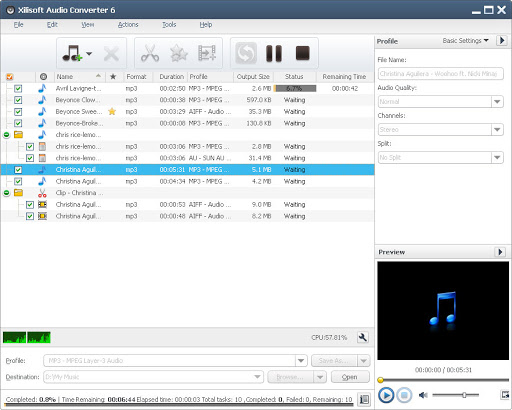
3. Conversor de áudio Freemake
Nossa última recomendação para um conversor de áudio gratuito offline é Freemake Audio Converter. Talvez você já tenha ouvido falar disso também, pois está no mesmo nível do Stellar em termos de popularidade. Sem mais delongas, aqui estão os recursos e formatos suportados deste software:
- Formatos suportados. FLAC, MP3, AAC, OGG, M4A, AMR e muito mais. Ele também suporta formatos de vídeo raros, incluindo HD, H.264, WebM, embora não seja útil se você estiver procurando apenas o melhor conversor FLAC
- Acesso à nuvem. Você pode enviar facilmente a música que você converte para a biblioteca do iTunes
- Sem perdas para perdas. Você pode converter arquivos em formatos sem perdas em formatos com perdas e vice-versa sem ter que lidar com a perda de qualidade

Parte 3. Os 3 principais conversores FLAC online em 2024
Embora os conversores de áudio gratuitos off-line permitam que você o use sem se conectar à internet, a maioria deles tem requisitos rígidos, sendo um deles a compatibilidade do dispositivo. Se o seu dispositivo não for compatível, você não poderá usá-lo. É aqui que entram os conversores online.
Com esses melhores conversores FLAC disponíveis online, você não tem que lidar com o incômodo de verificar se o seu dispositivo é compatível, especialmente porque você o usa no navegador.
1. CloudConvert
CloudConvert foi um site desenvolvido especificamente para conversões de arquivos e nada mais. Foi lançado pela primeira vez em 2012 e é a nossa primeira entrada para o melhor conversor de áudio online.
CloudConvert está entre os sites populares hoje em dia. Ele suporta o formato FLAC, então não há razão para não incluí-lo. Abaixo estão alguns dos recursos que podem ser do seu interesse:
- Dados seguros. Considerando a história da CloudConvert, não é de se admirar por que eles já tomaram medidas extremas para proteger os dados que chegam em seu site
- Conversões de alta qualidade. Alguns sites se concentram apenas nos formatos de arquivo, CloudConvert tem o luxo de levar seu tempo desenvolvendo a ferramenta para ter resultados de alta qualidade
- Integração de API. Devido à poderosa API do CloudConvert, os usuários podem integrar facilmente seus aplicativos a este site
- Formatos suportados. Finalmente, CloudConvert suporta muitos formatos que pertencem aos tipos de arquivo Arquivo, Áudio, CAD, Documento, eBooks, Imagem, Planilha, Vídeo e muito mais. Isso, é claro, inclui FLAC
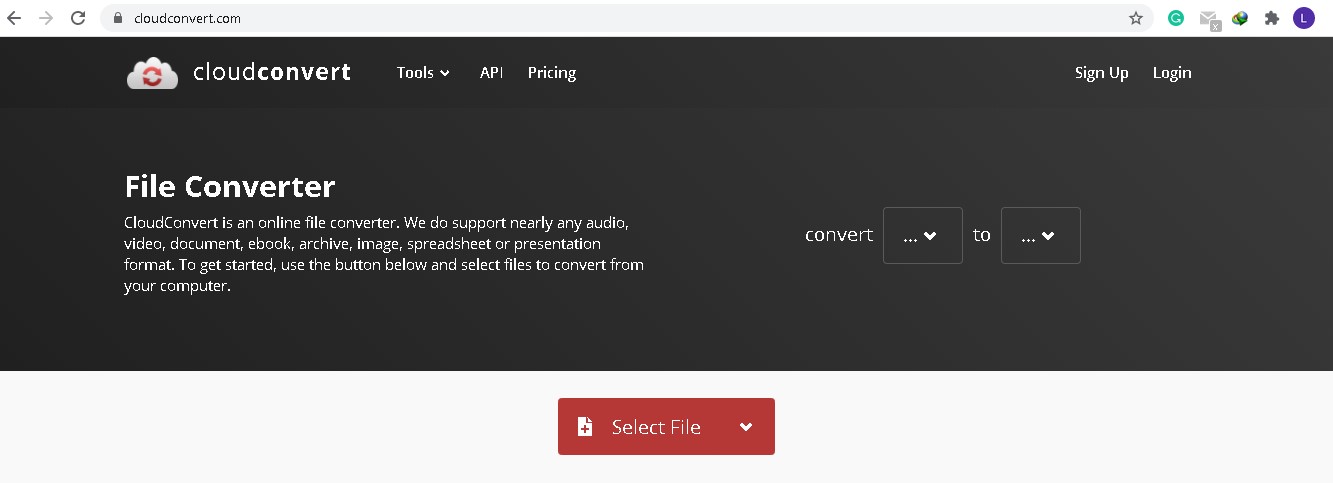
2. Conversão Gratuita
O FreeConvert pode ser considerado um dos melhores concorrentes do CloudConvert. Principalmente porque o processo é muito simples de entender, perfeito para iniciantes. Aqui está uma olhada nos recursos deste software:
- O principal ponto de venda do FreeConvert é que ele é simples o suficiente para todos os usuários. O processo leva pouco do seu tempo, o que o torna semelhante a um drive-through de um site
- Utilitários extras. Embora o site seja simples, não faltam utilitários. Ele oferece recursos como corte de vídeo, efeitos de áudio e muito mais
- Formatos suportados. FreeConvert e CloudConvert não têm muita diferença com os formatos suportados. Inclui imagens, vídeos e, claro, música. Isso inclui o formato FLAC
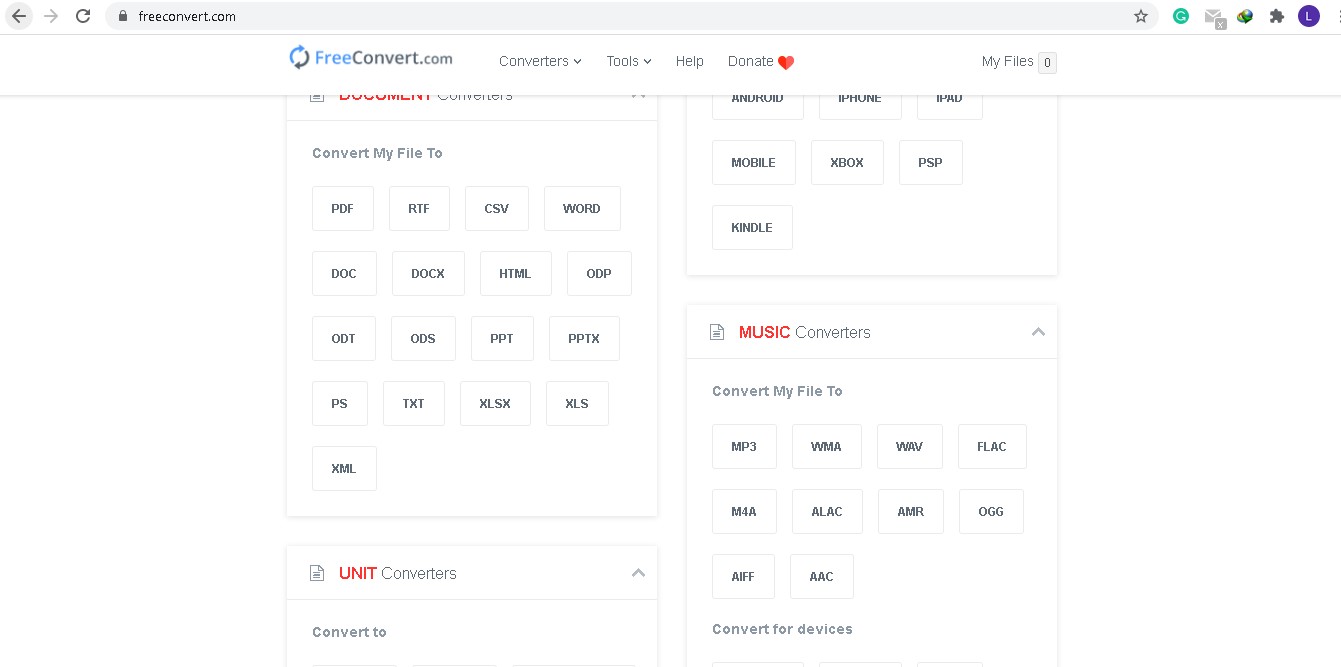
3. Conversor de áudio online
Nossa última entrada para um conversor FLAC online é OnlineAudioConverter, que apesar de não ser tão popular, é na verdade muito útil. Até agora, este possui o maior número de formatos suportados, embora não deva importar se seu único objetivo é encontrar o melhor conversor FLAC.
- Extração de áudio. Os usuários podem extrair o som de arquivos de vídeo de diferentes formatos usando esta ferramenta, perfeita para fazer remixes
- Configurações avançadas. Além do formato, qualidade e codec, há muito mais configurações que podem ser alteradas para se adequar ao seu gosto
- Conversão em lote. A ferramenta pode converter vários arquivos ao mesmo tempo
- Assim como CloudConvert, todos os dados que entram no site serão automaticamente excluídos
- Formatos suportados. OnlineAudioConverter suporta mais de 300 formatos. Comparado ao CloudConvert e FreeConvert que suporta 200 formatos, esta é uma grande diferença. FLAC, é claro, está incluído neste

Parte 4. Bônus: como converter o Apple Music para FLAC?
Já estudamos o Melhor Conversor FLAC antes e estudaremos o conversor FLAC offline nesta parte. o conversor FLAC offline que é altamente recomendável aos usuários, embora não exista há muito tempo.
TuneSolo Conversor de música da Apple é uma ferramenta capaz de converter mídia em um formato específico. Perfeitamente remove DRM para que você possa obter facilmente os arquivos. Isso é possível com os dados obtidos do iTunes, por isso é a ferramenta perfeita se seus arquivos de áudio estiverem armazenados no iTunes. Abaixo estão os recursos deste software:
- Escuta offline. Ao contrário do iTunes, baixar arquivos deste software lhe dará o privilégio de ouvi-lo sem se conectar ao servidor da Apple
- Velocidade de conversão rápida. TuneSolo consome o mínimo de recursos possível, mantendo a velocidade até 16 vezes mais rápida que o normal
- Preserva os dados originais. Embora você esteja planejando convertendo para FLAC, com este software, você não precisa lidar com a perda de qualidade que a maioria dos conversores possui
Com isso, você deve ter uma ideia básica de quão poderoso TuneSolo O Apple Music Converter é. Então, se você pretende usá-lo para converter arquivos do Apple Music para FLAC, aqui estão as etapas que você precisa seguir:
Etapa 1. Selecione os arquivos de áudio
Inicie o software no computador. Certifique-se de ter o iTunes instalado, pois ele será a principal fonte de dados. Agora, na interface principal, você verá uma lista. Basta selecionar os arquivos de áudio que deseja converter para FLAC ou, se for o contrário, selecionar os arquivos FLAC.

Etapa 2. Alterar configurações de saída
Na lista, você verá as configurações de saída. Para converter em FLAC, altere o formato de saída e o codec para FLAC. Para converter de FLAC, altere o formato e o codec para o que quiser.

Etapa 3. Converter de / para FLAC
Depois de definir as configurações, clique no botão Converter na parte inferior da janela. Em seguida, vá para Concluído e verifique se foi bem-sucedido.
Dica: Certifique-se de que o Apple Music / iTunes esteja fechado antes de abrir o Apple Music Converter. E durante a conversão da música, não execute nenhuma operação no Apple Music / iTunes.

Parte 5. Resumo
O formato FLAC é muito útil em muitas situações, mas também pode ser desvantajoso em alguns eventos. É por isso que você deve ter um conversor dedicado que pode ser considerado como o melhor conversor FLAC. Dessa forma, você pode transformar arquivos FLAC em outros formatos ou vice-versa.
Este guia deve fornecer mais opções sobre qual seria a melhor para sua situação atual. Você pode usar um conversor especializado offline, online ou para iTunes. Esperançosamente, isso é o suficiente para ajudá-lo com seu objetivo.